Wie nutze ich die Filter im Kalender
Kalender-Ansichten dank Filtern optimal anpassen und immer die richtigen Inhalte sehen
Die Standard-Ansicht im Kalender zeigt alle in Scompler mit einer Deadline erfassten Beiträge. Das kann sehr schnell voll und unübersichtlich werden. In unserem Tutorial und weiter unten im Beitrag erfahren Sie, wie Sie die Filter nutzen, um sich eine bessere Übersicht zu verschaffen:
Neben den verschiedenen Ansichten und Einstellungen im Kalender ermöglichen vor Allem die Filter eine perfekte Abstimmung auf die benötigten Informationen.
Über die Schaltfläche "Filter hinzufügen" wählen Sie aus, nach welchen Kriterien Sie filtern möchten:
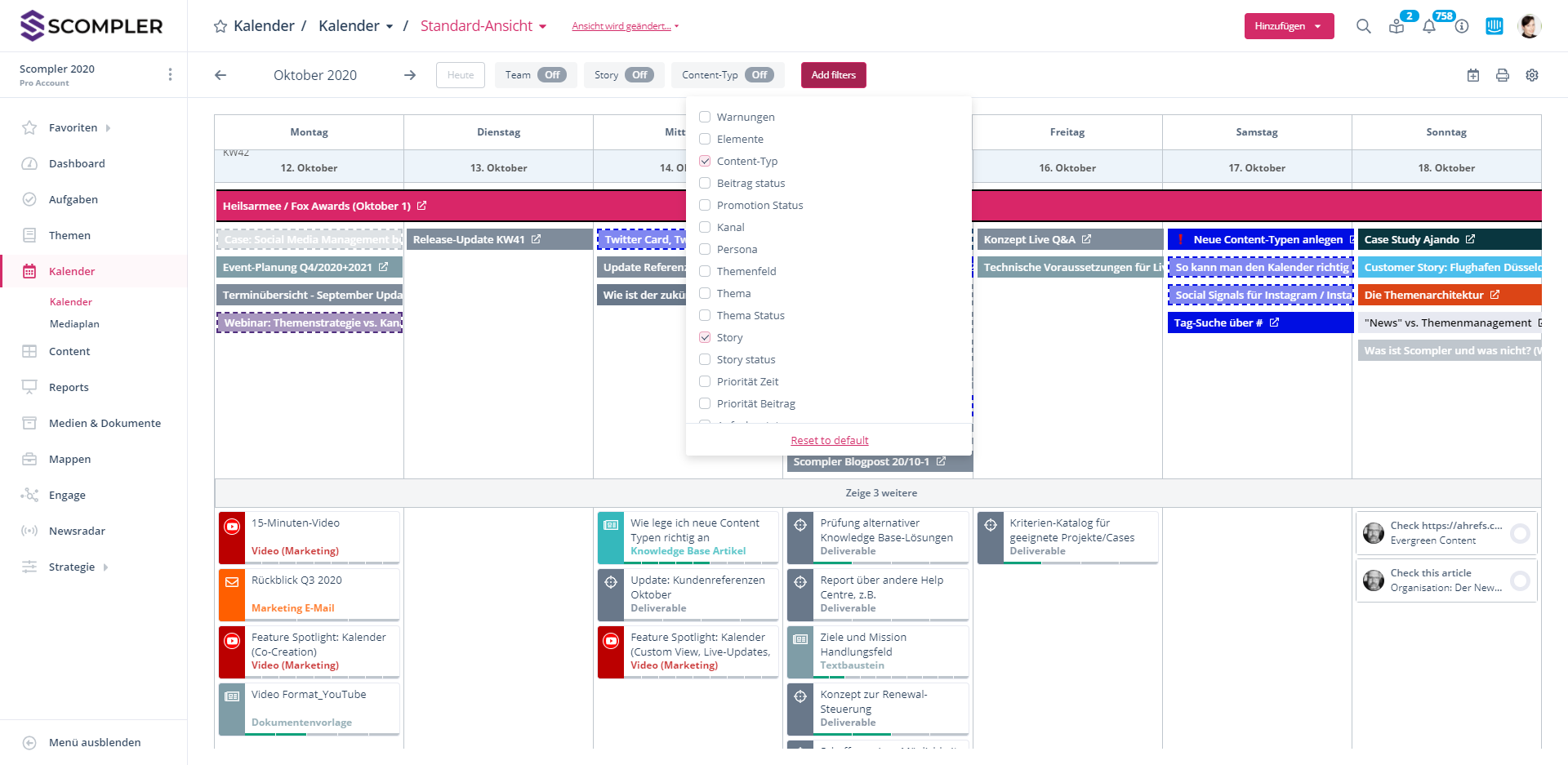
Die ausgewählten Filter-Kategorien werden dann oberhalb des Kalendariums angezeigt.
Nun können Sie per Klick auf den jeweiligen Filter die gewünschten Optionen aktivieren. Über die Checkboxen links neben den Optionen wählen Sie diese als aktives Filterkriterium. So können Sie verschiedene Optionen kombinieren und sich Ihre gewünschte Ansicht erstellen:
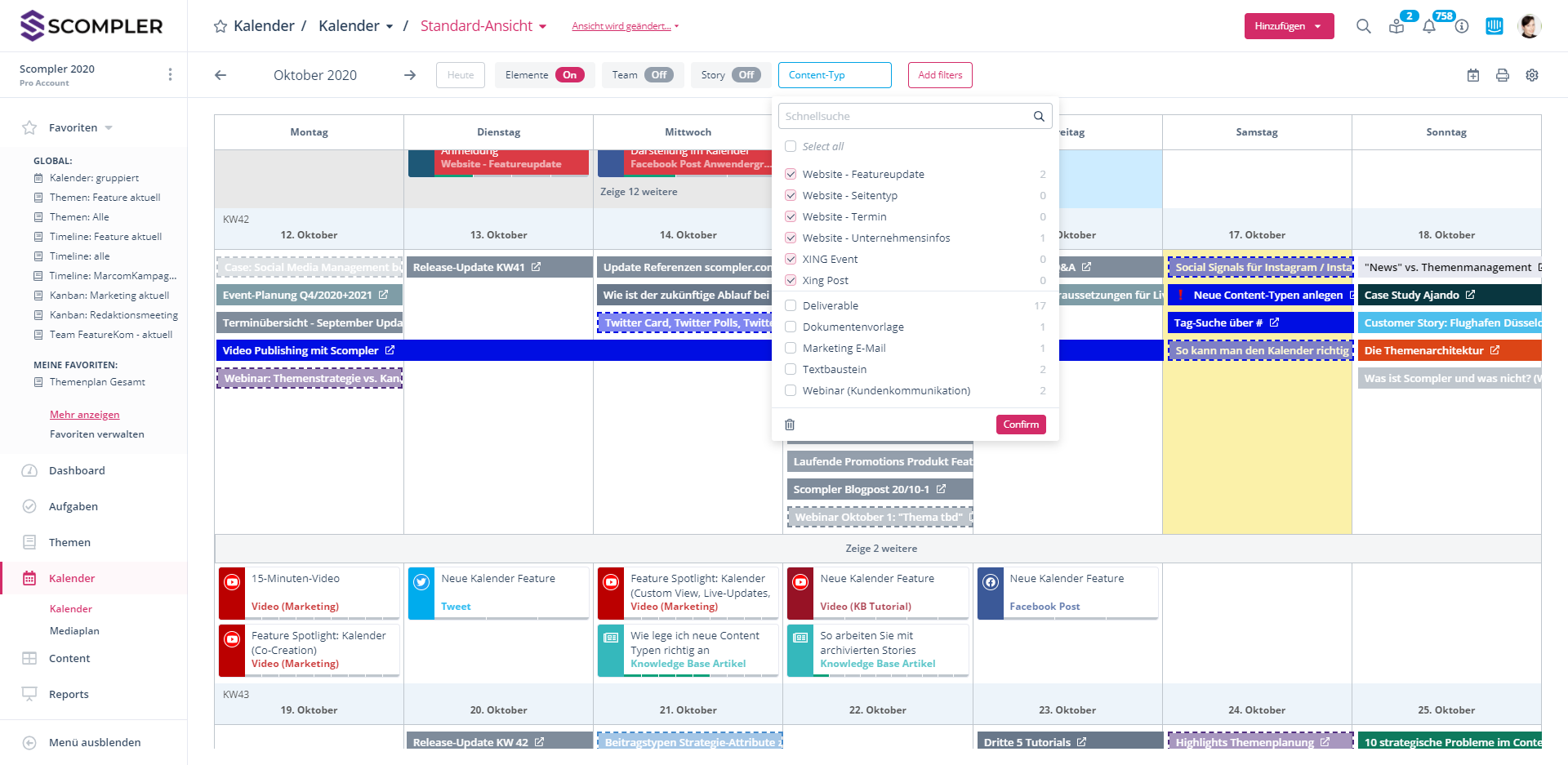
Rechts neben der Option finden Sie den Link "Nur diese...". Hierüber deaktivieren Sie mit einem Klick alle anderen Optionen und übernehmen nur diese eine Option in die Auswahl dieses Filterkriteriums. Die Auswahl der anderen Kriterien bleibt bestehen und definiert so Ihre Ansicht:
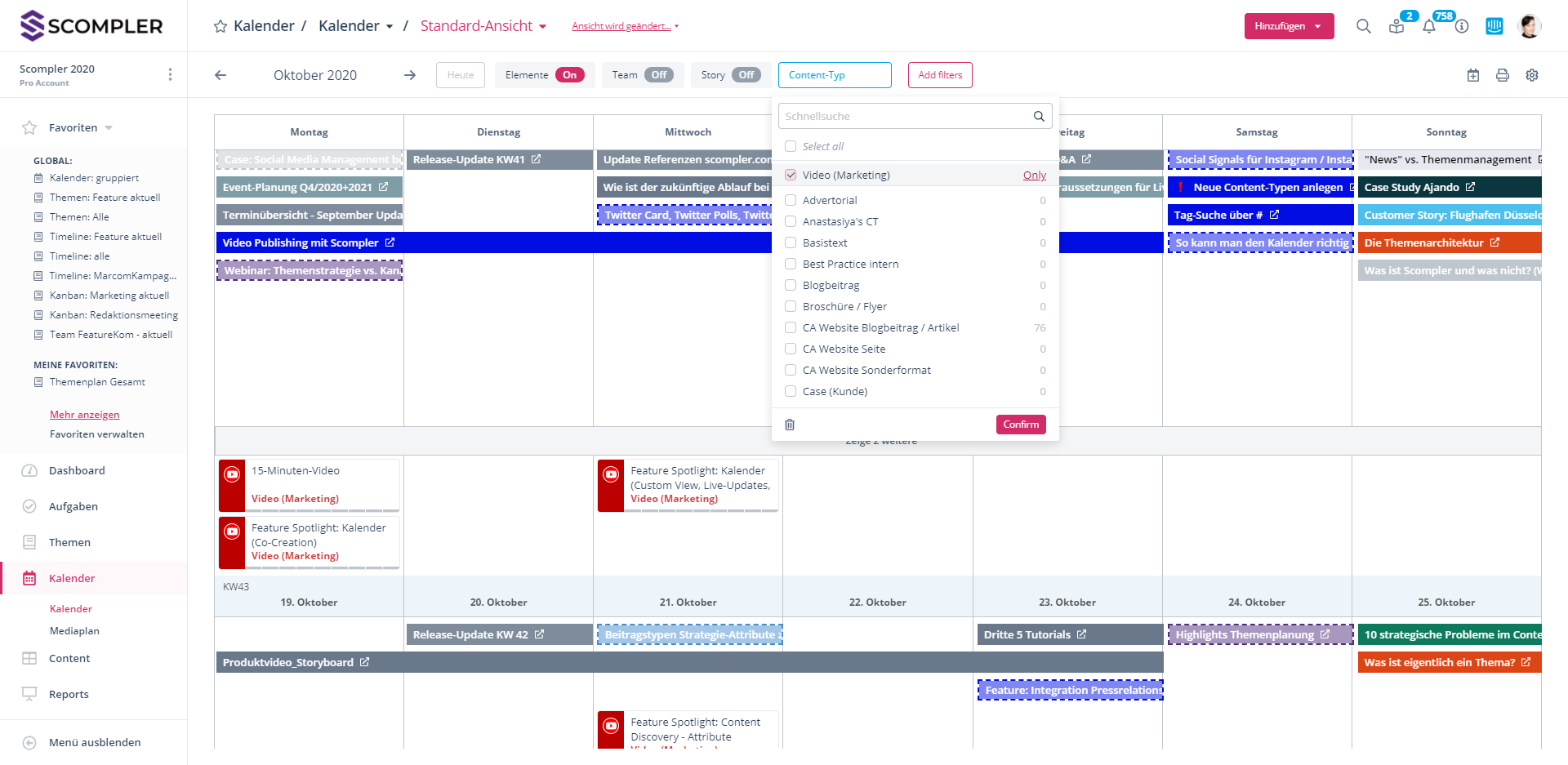
Wenn Sie direkt auf den Namen einer Option klicken, aktivieren Sie einen Sonderfilter. Sie sehen dann NUR Inhalte, die direkt im Bezug zur gewählten Option stehen. Also zum Beispiel ausschließlich einen bestimmten Content-Typen, oder alle Inhalte einer ausgewählten Story:
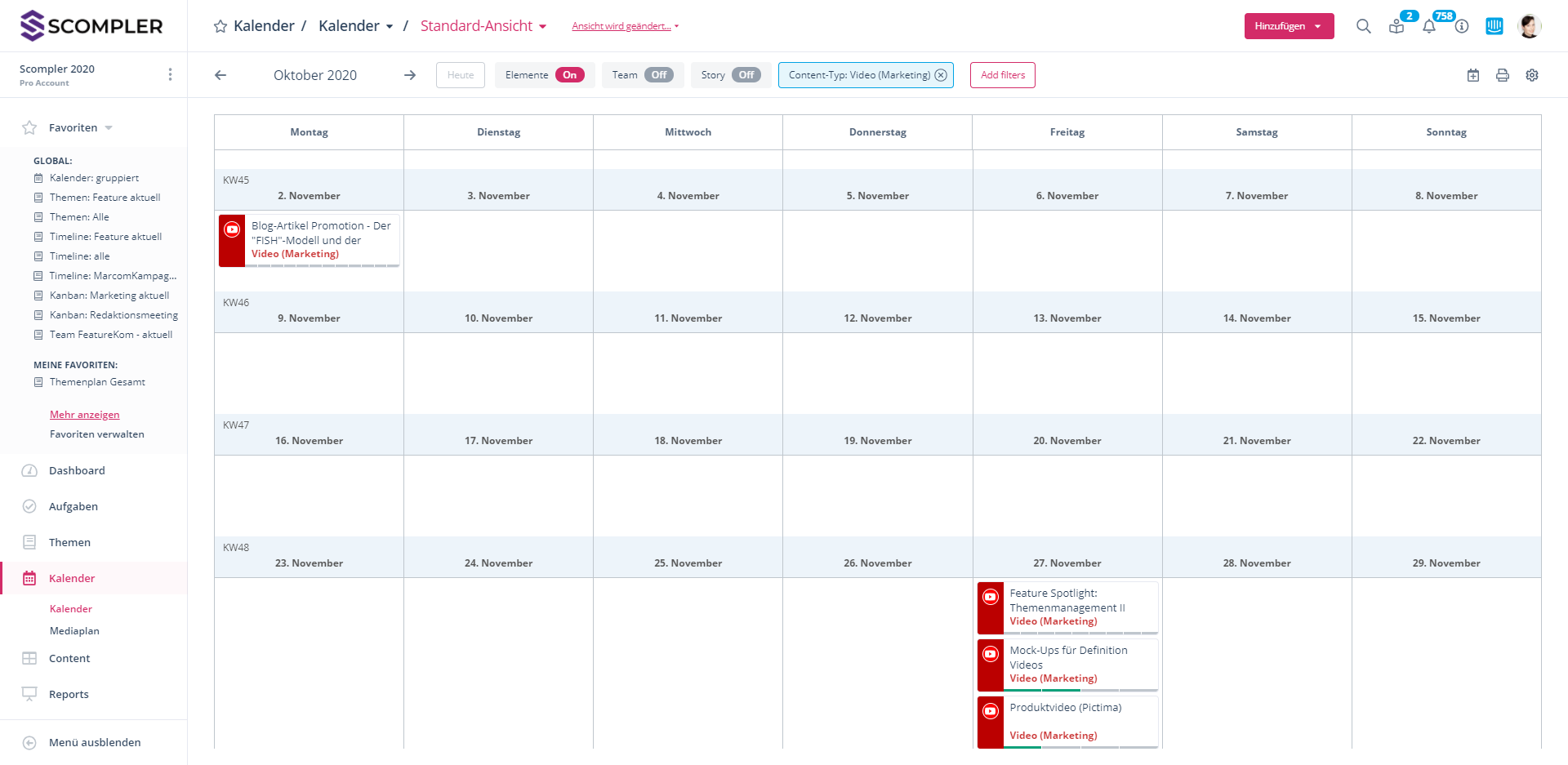
In diesem Modus wird der aktive Filter farblich hervorgehoben. Über einen Klick auf das "X" neben dem Filter-Namen gelangen Sie wieder in die Standard-Ansicht des Kalenders.
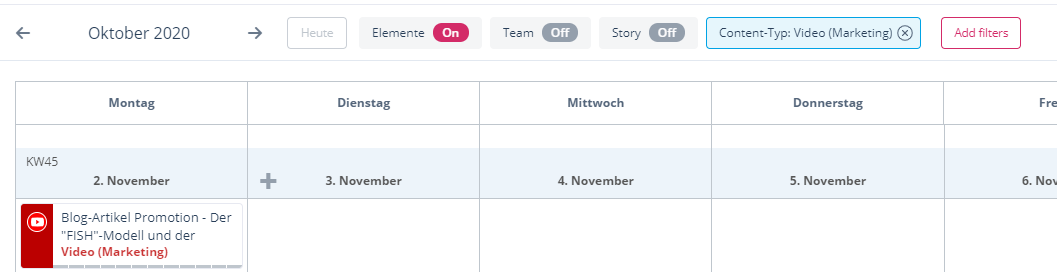
Speichern Sie Ansichten, die Sie häufiger brauchen als persönliche oder globale Ansichten, und fügen Sie die wichtigsten zu Ihren Favoriten hinzu, um besonders schnell darauf zugreifen zu können.
